Wie sortiert man Blätter nach einem Zellenwert in Excel?
Wenn wir eine Excel-Datei verwenden, sortieren wir die Arbeitsblätter immer nach alphabetischer Reihenfolge, Zahlen oder Tabellenfarben. Haben Sie aber schon einmal versucht, die Blattregisterkarten nach einem bestimmten Zellenwert zu sortieren?
Angenommen, Sie haben eine Arbeitsmappe mit Dutzenden von Arbeitsblättern, und in jedem Arbeitsblatt hat die Zelle A1 einen bestimmten Wert. Nun möchten Sie alle Arbeitsblätter innerhalb dieser Arbeitsmappe aufsteigend basierend auf dem Wert der Zelle A1 jedes Arbeitsblatts sortieren. Mit diesem Artikel erhalten Sie die Lösung.
Alle Arbeitsblätter basierend auf einem Zellenwert mit VBA-Code sortieren
Alle Arbeitsblätter basierend auf einem Zellenwert mit VBA-Code sortieren
Um alle Arbeitsblätter basierend auf einem Zellenwert in Excel zu sortieren, gibt es keinen direkten Weg für uns, aber der folgende VBA-Code könnte Ihnen helfen.
1. Halten Sie die Tasten ALT + F11 gedrückt, und das Fenster Microsoft Visual Basic for Applications wird geöffnet.
2. Klicken Sie auf Einfügen > Modul, und fügen Sie den folgenden Code im Modulfenster ein.
VBA-Code: Alle Blätter basierend auf einem Zellenwert sortieren
Sub SortWksByCell()
'Update 20141127
Dim WorkRng As Range
Dim WorkAddress As String
On Error Resume Next
xTitleId = "KutoolsforExcel"
Set WorkRng = Application.Selection
Set WorkRng = Application.InputBox("Range (Single)", xTitleId, WorkRng.Address, Type:=8)
WorkAddress = WorkRng.Address
Application.ScreenUpdating = False
For i = 1 To Application.Worksheets.Count
For j = i To Application.Worksheets.Count
If VBA.UCase(Application.Worksheets(j).Range(WorkAddress)) < VBA.UCase(Application.Worksheets(i).Range(WorkAddress)) Then
Application.Worksheets(j).Move Before:=Application.Worksheets(i)
End If
Next
Next
Application.ScreenUpdating = True
End Sub
3. Nachdem Sie den Code eingefügt haben, drücken Sie die Taste F5, um diesen Code auszuführen, und ein Dialogfeld wird angezeigt, das Sie auffordert, eine Zelle auszuwählen, auf deren Basis Sie die Blätter sortieren möchten, siehe Screenshot:
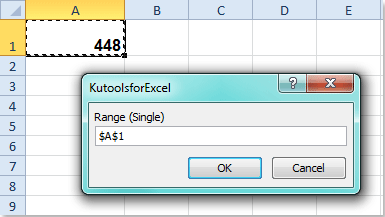
4. Und jetzt sehen Sie, dass alle Arbeitsblätter entsprechend dem Textwert der Zelle A1 in jedem Arbeitsblatt aufsteigend sortiert wurden.
Hinweise:
1. Wenn sowohl Zahlen als auch Textzeichenfolgen in Ihren ausgewählten Zellen enthalten sind, werden die Blätter mit Zahlen vor den Blättern mit Textzeichenfolgen sortiert.
2. Wenn eine der Zellen A1 leer ist, wird das zugehörige Arbeitsblatt am Anfang aller Blätter sortiert.
Verwandte Artikel:
Wie sortiert man Arbeitsblätter in alphabetischer / alphanumerischer Reihenfolge in Excel?
Wie sortiert man Blattregisterkarten nach Farbe in Excel?
Wie kehrt man die Reihenfolge der Blattregisterkarten um?
Die besten Produktivitätstools für das Büro
Stärken Sie Ihre Excel-Fähigkeiten mit Kutools für Excel und genießen Sie Effizienz wie nie zuvor. Kutools für Excel bietet mehr als300 erweiterte Funktionen, um die Produktivität zu steigern und Zeit zu sparen. Klicken Sie hier, um die Funktion zu erhalten, die Sie am meisten benötigen...
Office Tab bringt die Tab-Oberfläche in Office und macht Ihre Arbeit wesentlich einfacher
- Aktivieren Sie die Tabulator-Bearbeitung und das Lesen in Word, Excel, PowerPoint, Publisher, Access, Visio und Project.
- Öffnen und erstellen Sie mehrere Dokumente in neuen Tabs innerhalb desselben Fensters, statt in neuen Einzelfenstern.
- Steigert Ihre Produktivität um50 % und reduziert hunderte Mausklicks täglich!
Alle Kutools-Add-Ins. Ein Installationspaket
Das Kutools for Office-Paket bündelt Add-Ins für Excel, Word, Outlook & PowerPoint sowie Office Tab Pro und ist ideal für Teams, die mit mehreren Office-Anwendungen arbeiten.
- All-in-One-Paket — Add-Ins für Excel, Word, Outlook & PowerPoint + Office Tab Pro
- Ein Installationspaket, eine Lizenz — in wenigen Minuten einsatzbereit (MSI-kompatibel)
- Besser gemeinsam — optimierte Produktivität in allen Office-Anwendungen
- 30 Tage kostenlos testen — keine Registrierung, keine Kreditkarte erforderlich
- Bestes Preis-Leistungs-Verhältnis — günstiger als Einzelkauf der Add-Ins